ارسم الخطوط في مايكروسوفت وورد
إذا كنت تستخدم محرر نصوص Word على الأقل من حين لآخر ، فمن المحتمل أنك تعرف أنه في هذا البرنامج لا يمكنك كتابة نص فقط ، بل أيضًا تنفيذ عدد من المهام الأخرى. لقد كتبنا بالفعل عن العديد من الفرص لهذا المنتج ، إذا لزم الأمر ، يمكنك التعرف على هذه المواد. في نفس المقالة ، سنتحدث عن كيفية رسم خط أو شريط في كلمة.
الدروس:
كيفية إنشاء مخطط في كلمة
كيف تصنع طاولة
كيفية إنشاء مخطط
كيفية إضافة خط
إنشاء خط منتظم
1. افتح المستند الذي تريد رسم خط فيه ، أو أنشئ ملفًا جديدًا وافتحه.
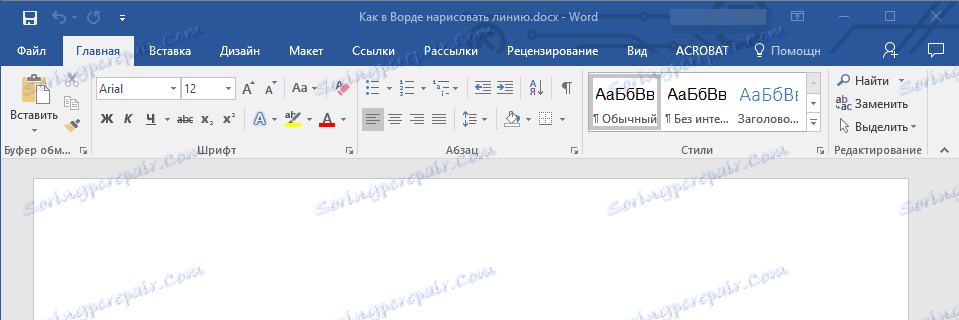
2. انتقل إلى علامة التبويب "إدراج" ، حيث في مجموعة "الرسوم التوضيحية" ، انقر فوق الزر "الأشكال" وحدد السطر المناسب من القائمة.
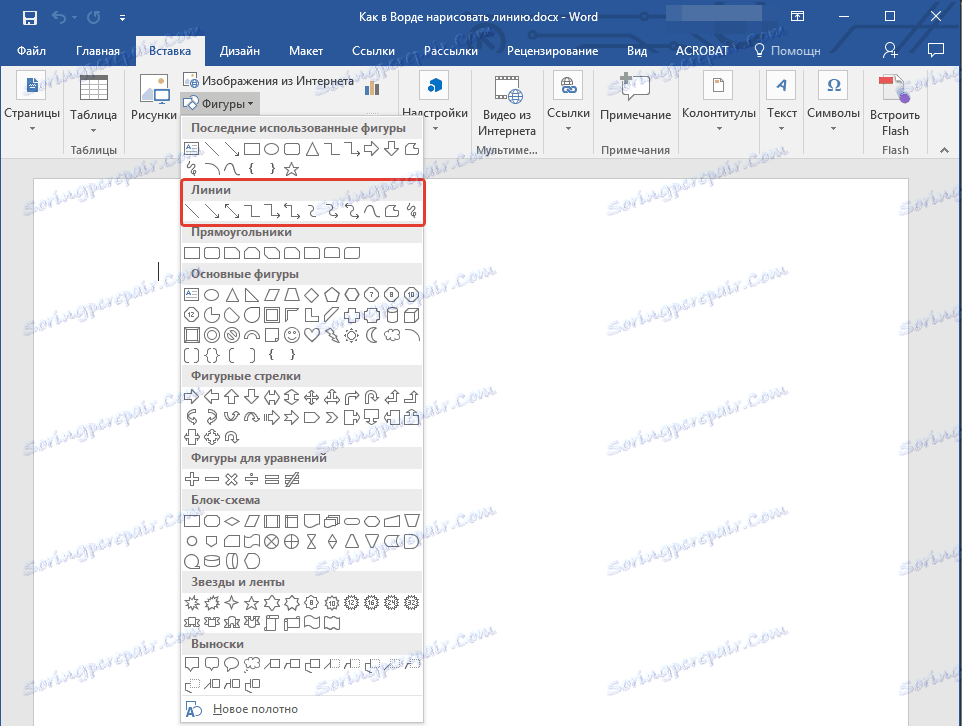
ملاحظة: في المثال الخاص بنا نستخدم Word 2016 ، في الإصدارات السابقة من البرنامج في علامة التبويب "إدراج" ، هناك مجموعة منفصلة "أشكال" .
3. رسم خط عن طريق الضغط على زر الماوس الأيسر في البداية وإطلاقه في النهاية.
4. سيتم رسم خط الطول والاتجاه المحدد. بعد ذلك ، في وثيقة MS Word سوف تظهر طريقة العمل مع الأرقام ، حول إمكانيات التي تقرأ أدناه.
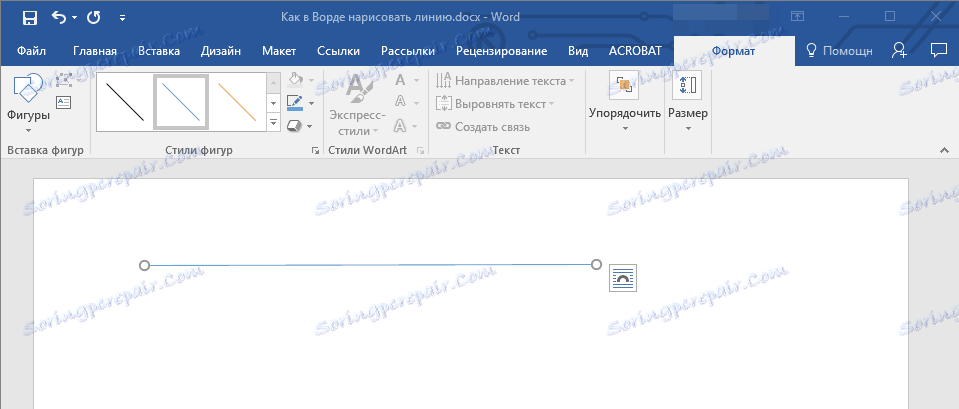
توصيات لإنشاء وتغيير الخطوط
بعد رسم خط ، تظهر علامة التبويب "تنسيق" في Word ، حيث يمكنك تحرير الشكل المضاف وتحريره.
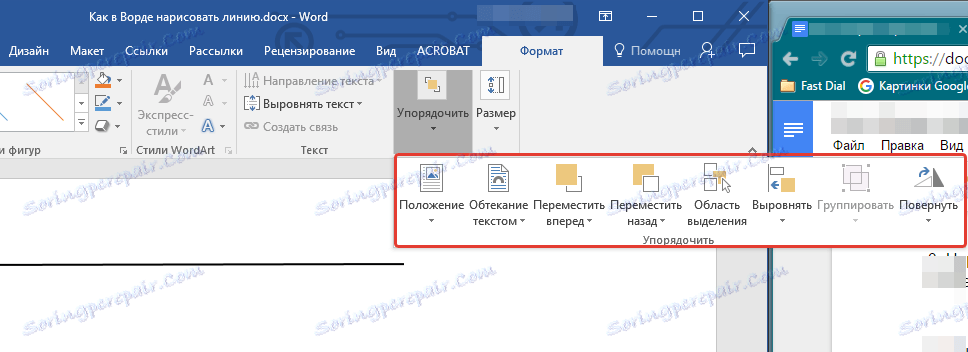
لتغيير مظهر الخط ، قم بتوسيع قائمة عنصر "أنماط الأشكال" وحدد العنصر الذي تريده.
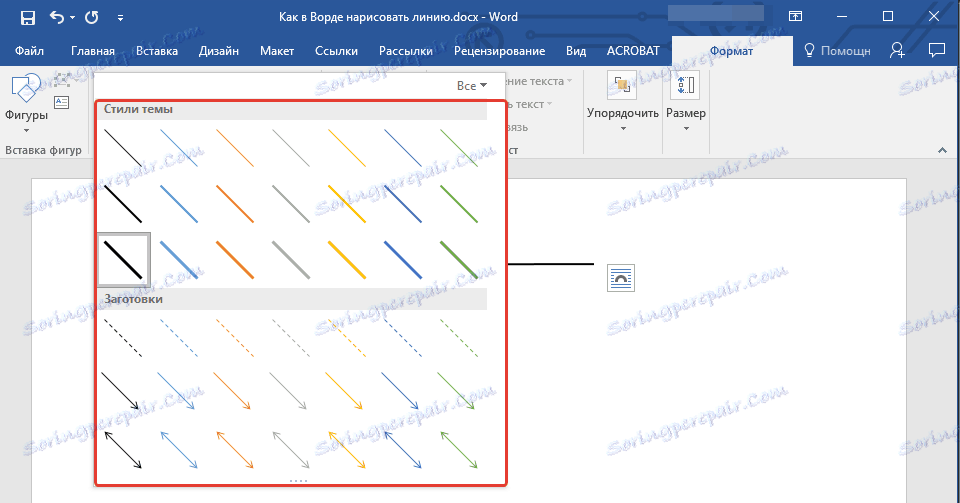
لإنشاء خط منقط في Word ، قم بتوسيع قائمة الزر " أشكال الأشكال" بالنقر فوق الشكل أولاً ثم حدد نوع الخط المطلوب ( "شريط" ) في قسم "الفراغات" .
لرسم خط مستقيم بدلاً من خط مستقيم ، حدد نوع الخط المناسب في قسم "الأشكال" . انقر مرة واحدة باستخدام زر الماوس الأيسر واسحبه لتحديد منعطف واحد ، وانقر فوق المرة الثانية للتالي ، وكرر هذا الإجراء لكل من الانحناءات ، ثم انقر نقرًا مزدوجًا بزر الفأرة الأيسر للخروج من وضع الرسم للخط.
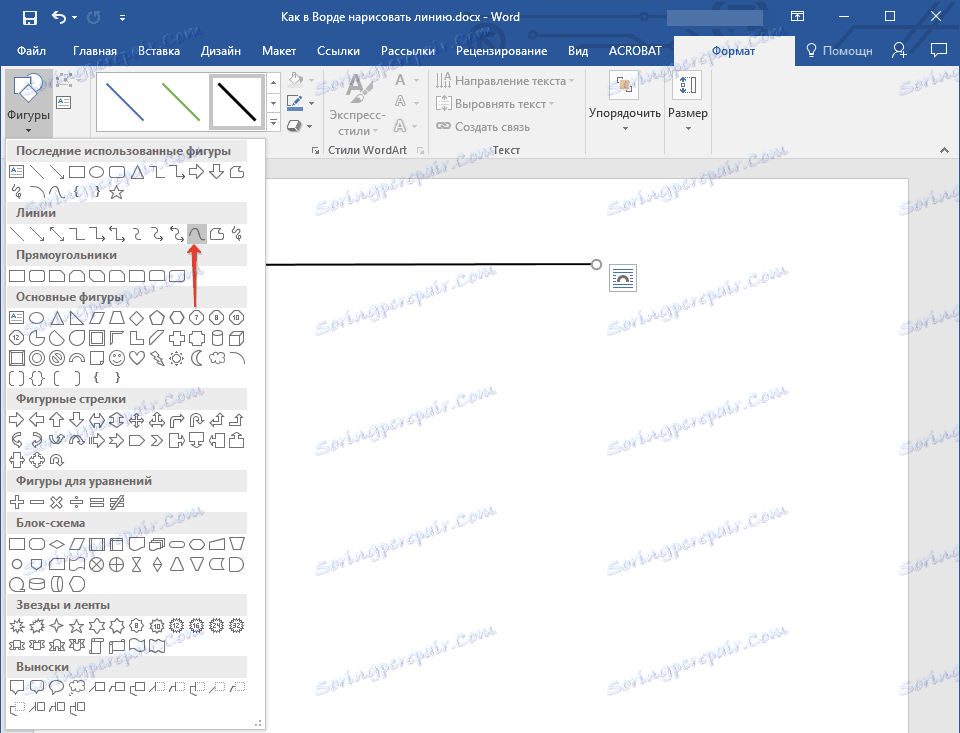
لرسم خط حر ، في قسم الأشكال ، حدد Polylines: Paint Curve .
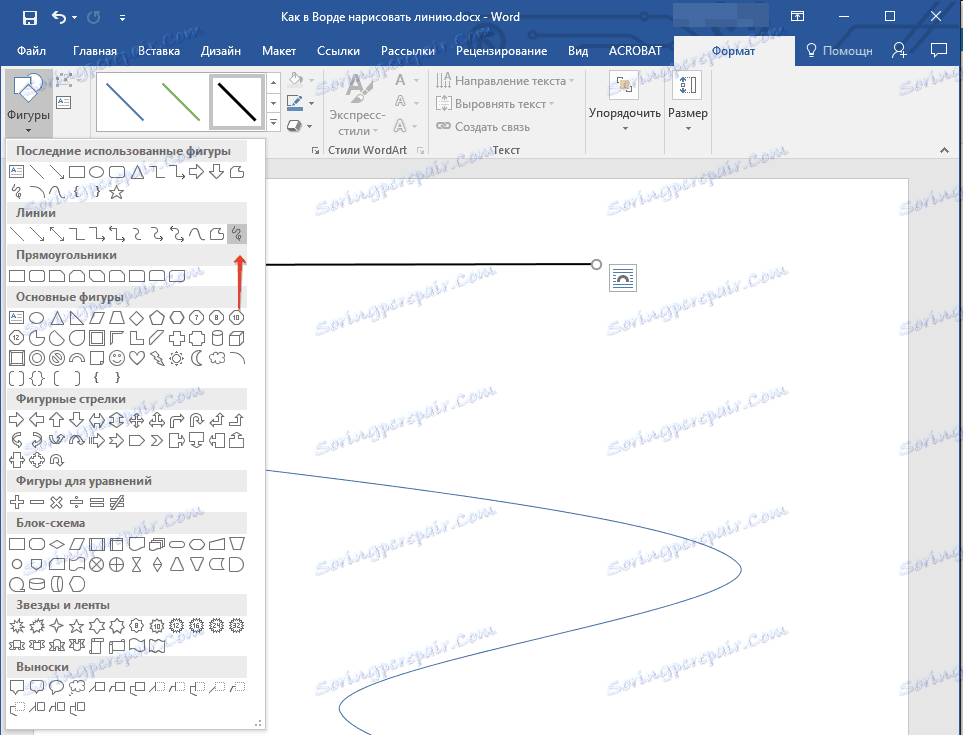
لتغيير حجم الخط المرسوم ، حدده وانقر على زر "الحجم" . حدد المعلمات الضرورية لعرض الحقل وارتفاعه.
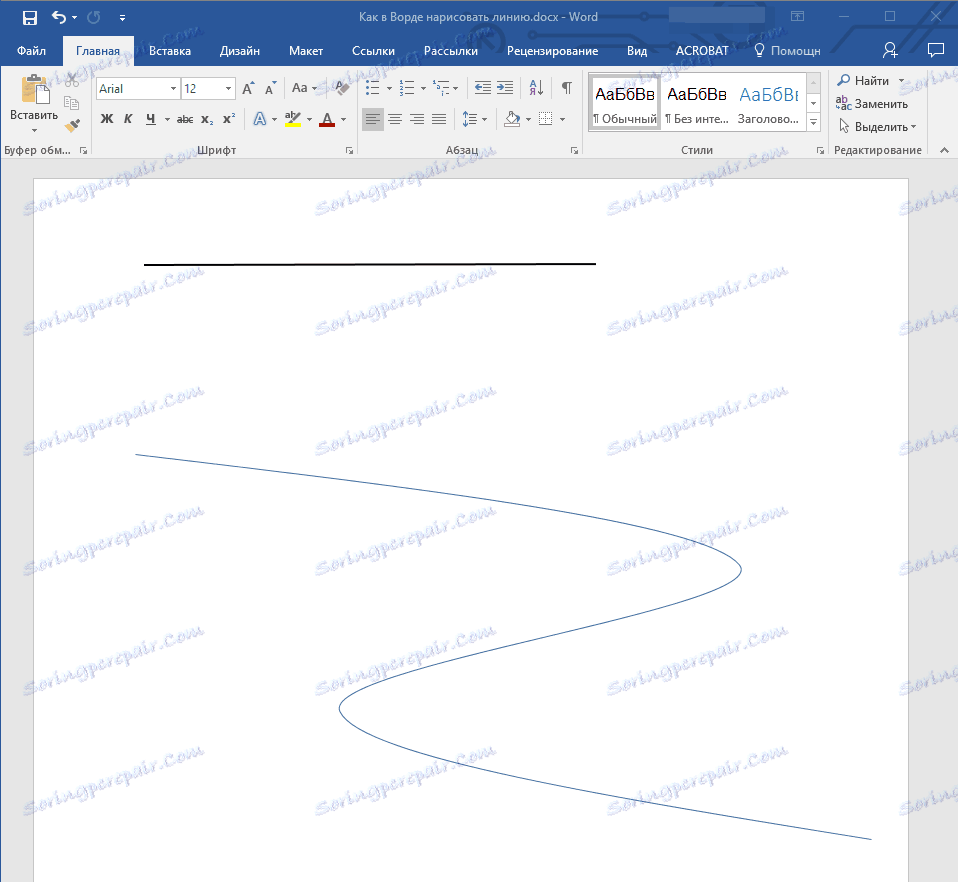
- تلميح: يمكنك تغيير حجم المساحة التي يشغلها الخط بالماوس. انقر فوق إحدى الدوائر المحيطة به ، واسحبها إلى الموضع المطلوب. إذا لزم الأمر ، كرر الإجراء على الجانب الآخر من الشكل.
بالنسبة للأشكال ذات العقد (على سبيل المثال ، خط منحنى) ، تتوفر أداة لتغييرها.
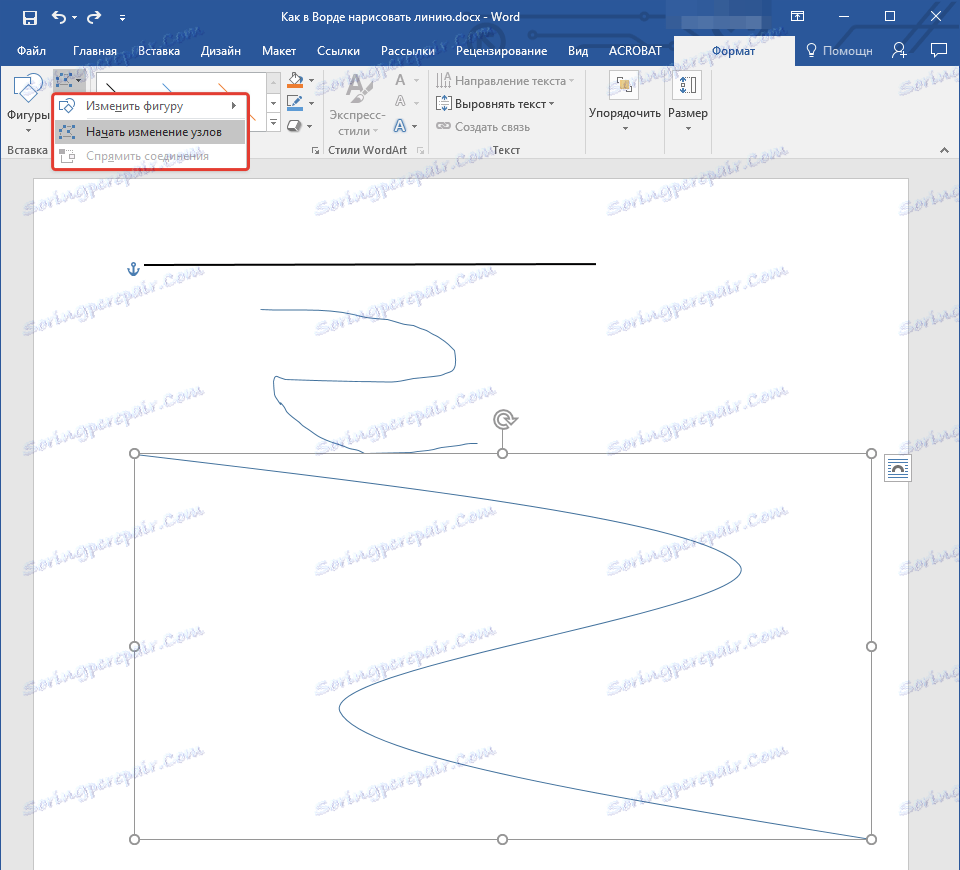
لتغيير لون الشكل ، انقر فوق الزر "شكل المخطط التفصيلي" الموجود في مجموعة "الأنماط" ، وحدد اللون المناسب.
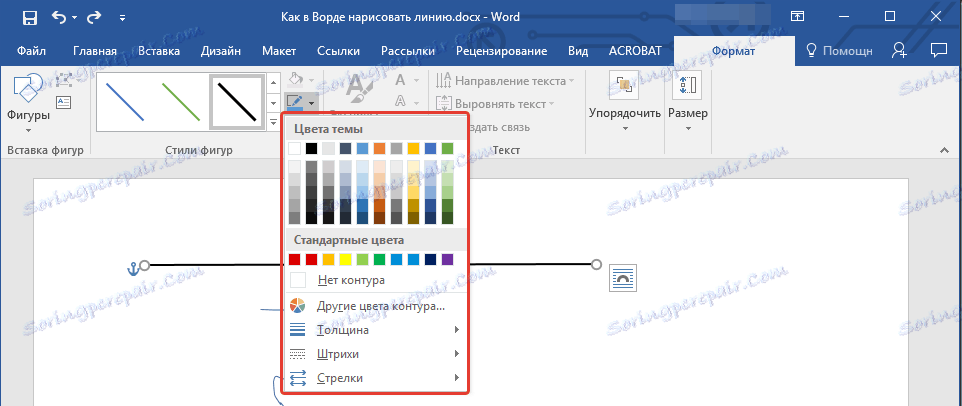
لتحريك خط ، ما عليك سوى النقر عليه لعرض مساحة الشكل ، ونقله إلى الموقع المطلوب في المستند.
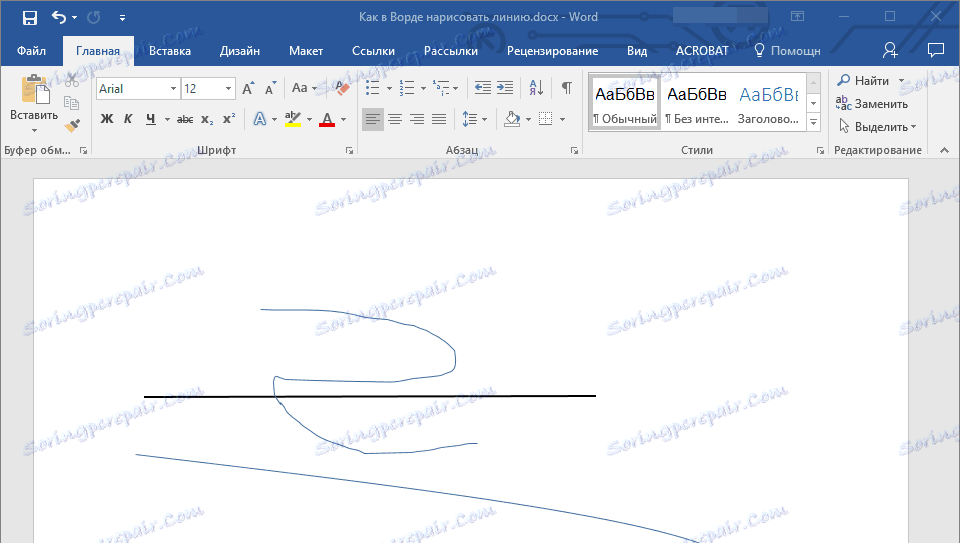
على هذا واحد ، من هذه المقالة تعلمت كيفية رسم خط في كلمة. الآن أنت تعرف المزيد عن قدرات هذا البرنامج. نتمنى لك النجاح في تطويره.